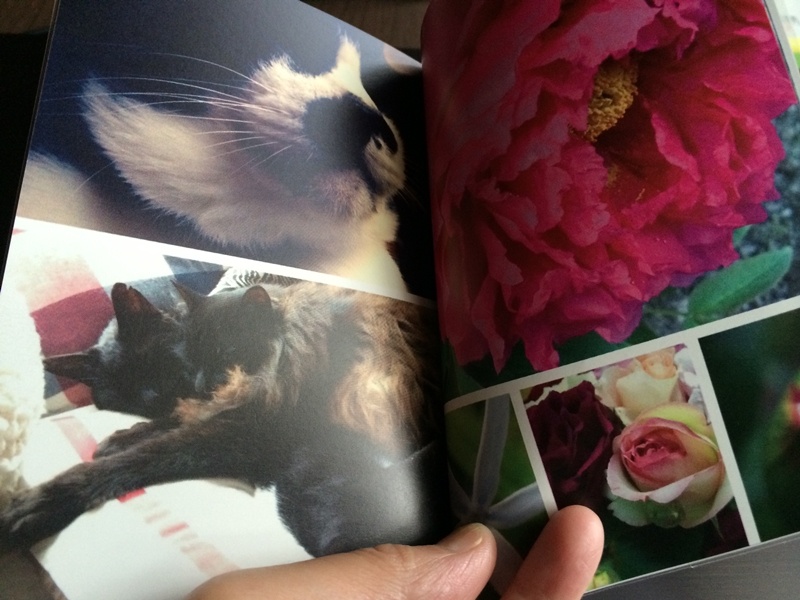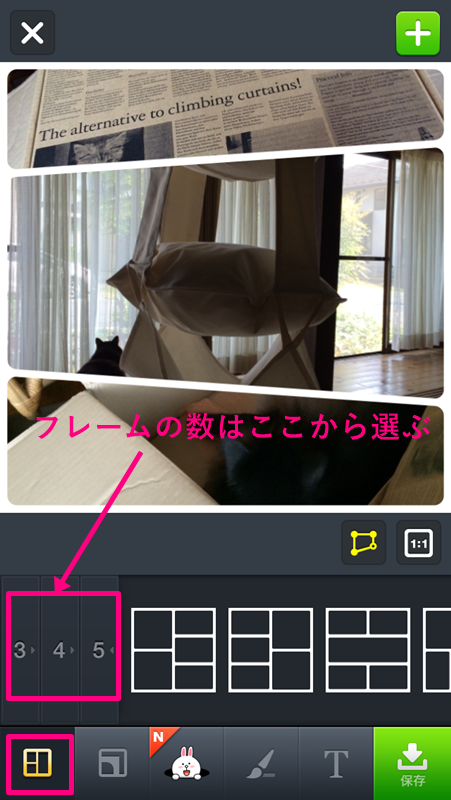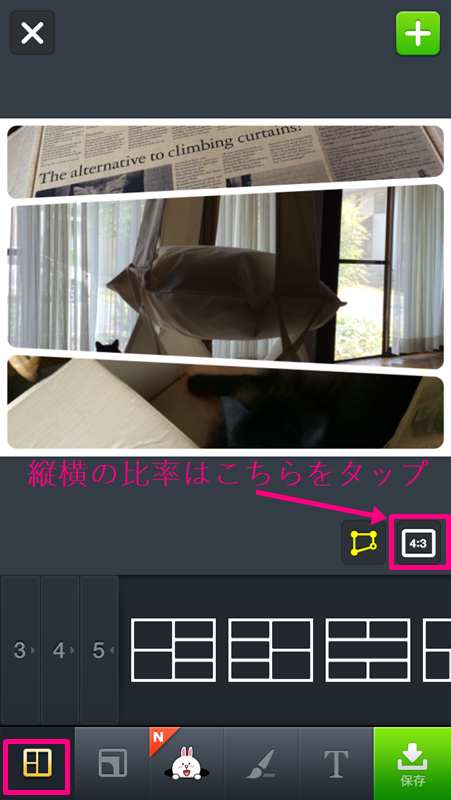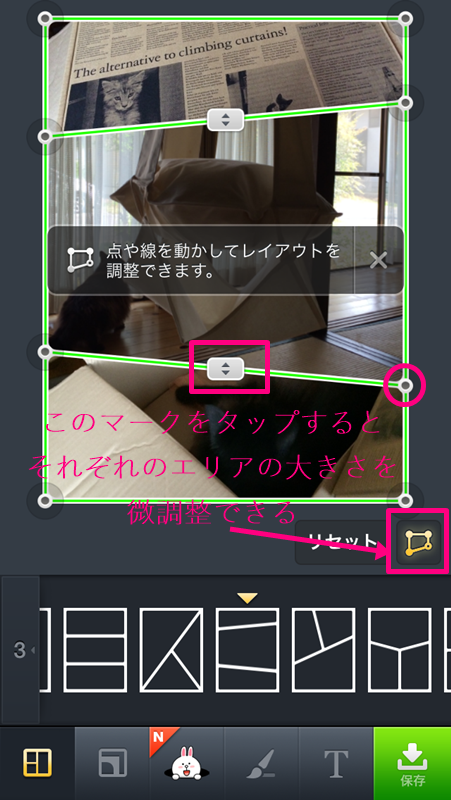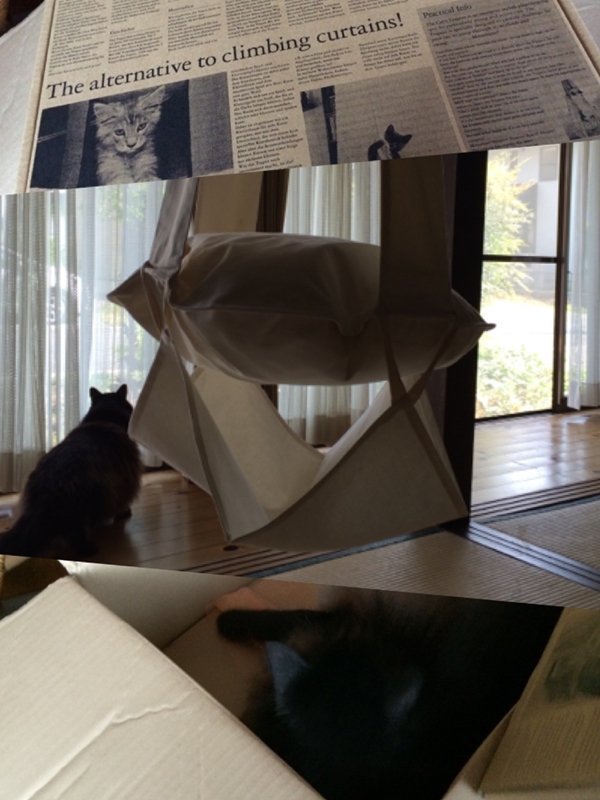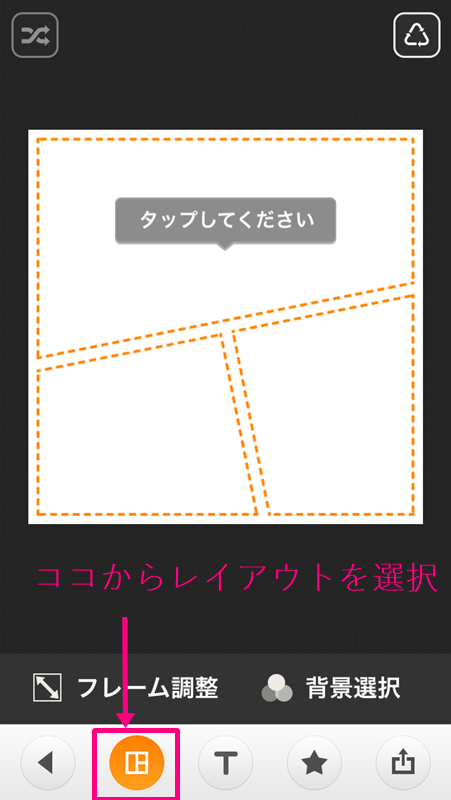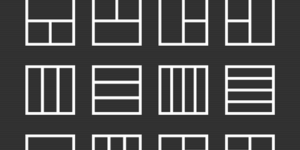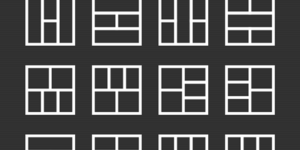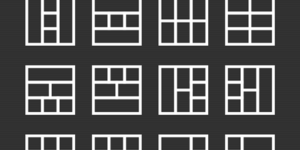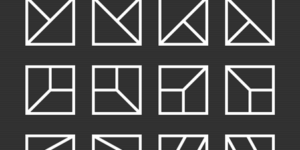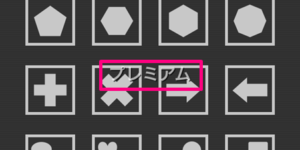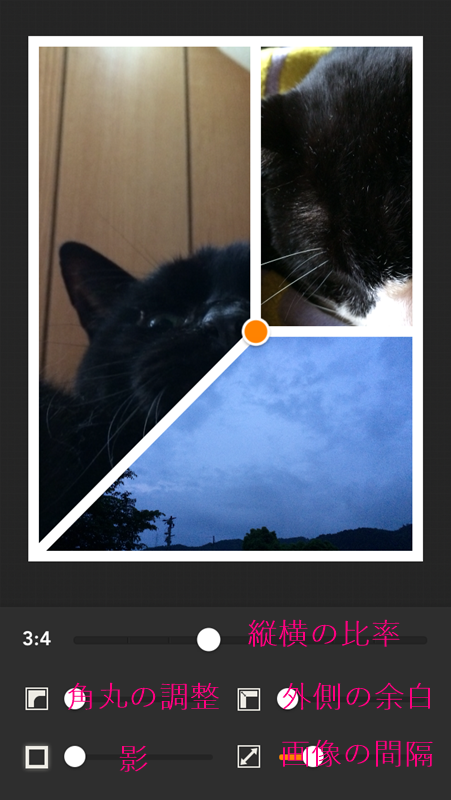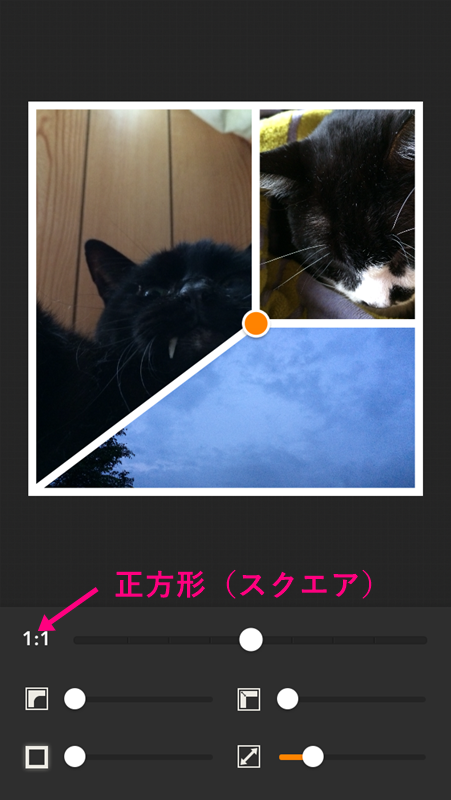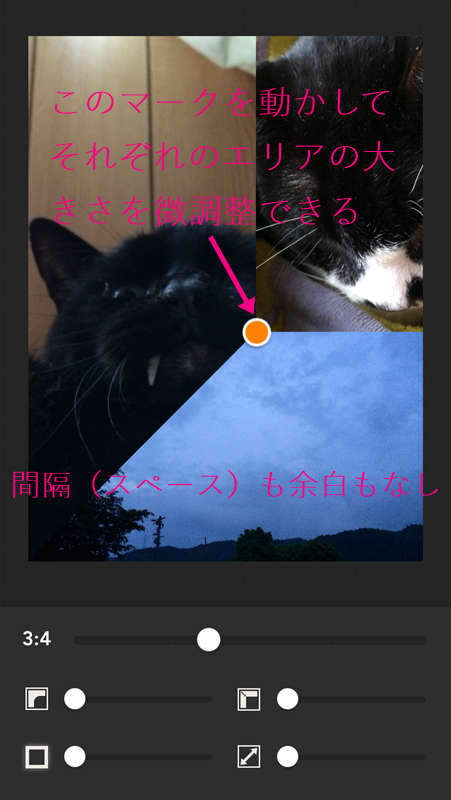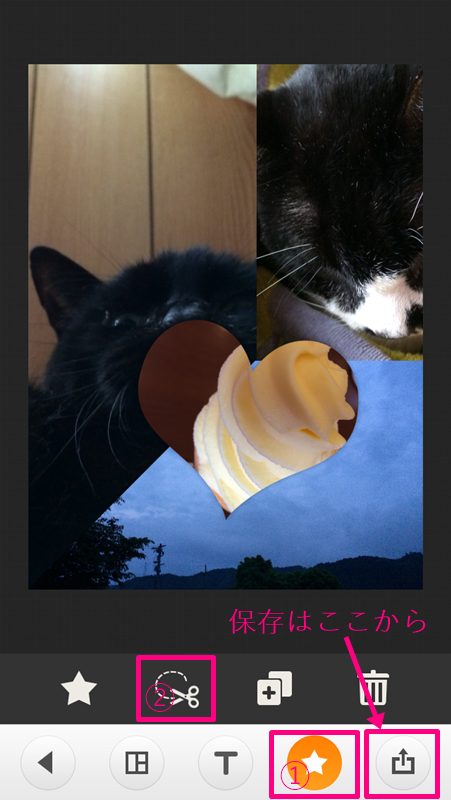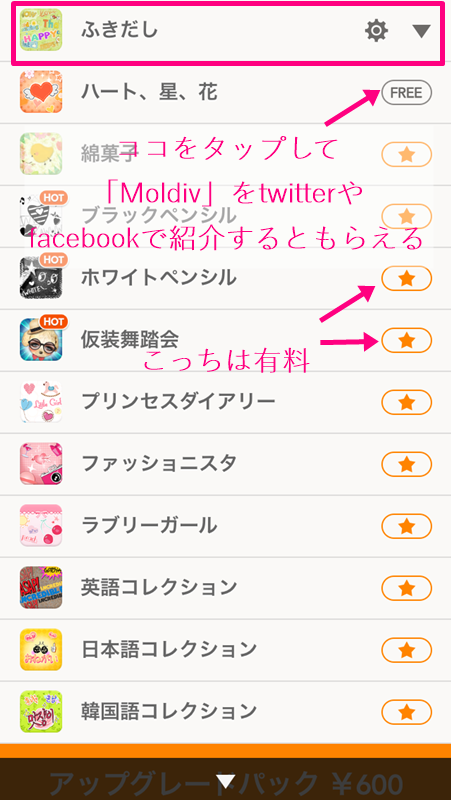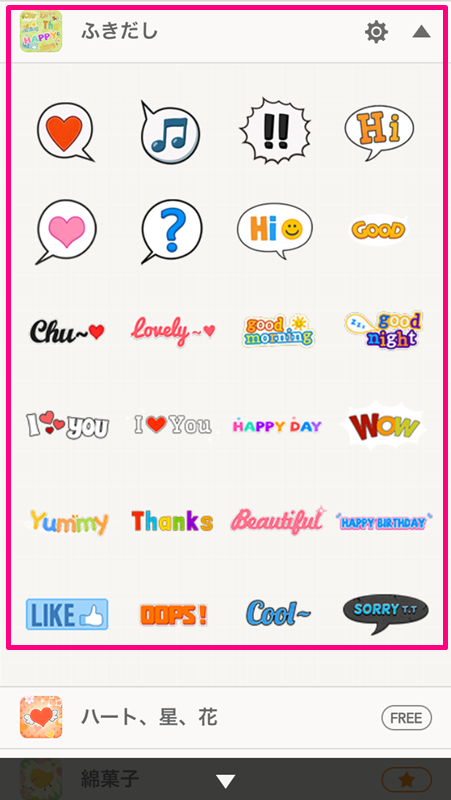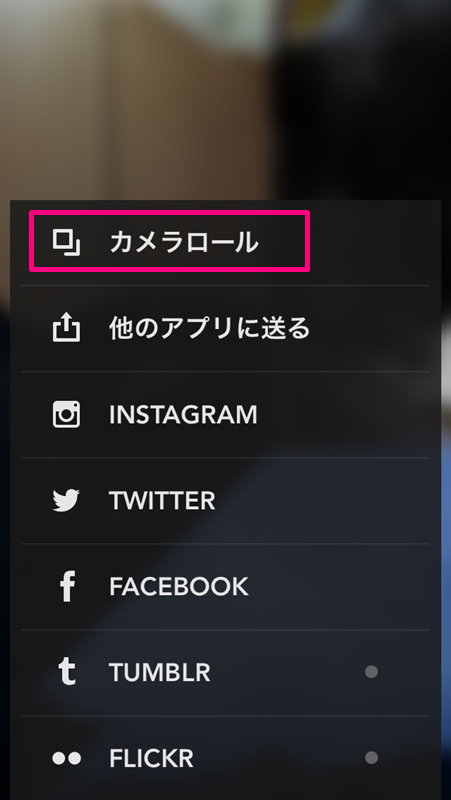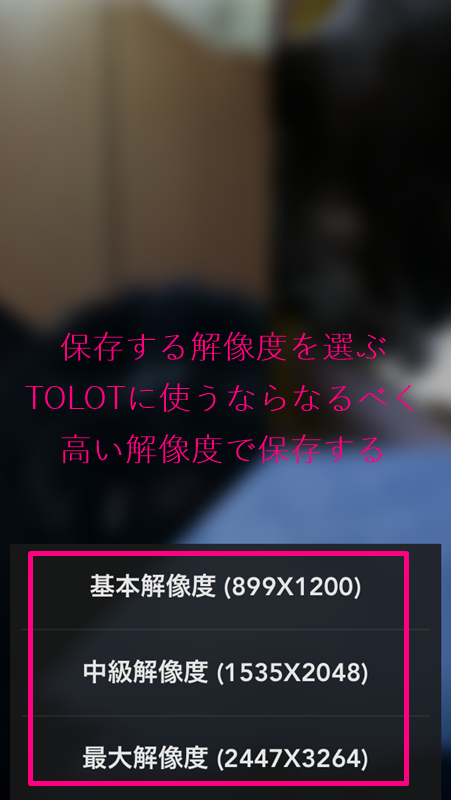スポンサー
Warning: Undefined variable $post in /home/nekomoriya/nekomoriya.biz/public_html/wp-content/plugins/code-snippets/php/snippet-ops.php(663) : eval()'d code on line 21
iPhone版TOLOTアプリが進化(バージョンアップ)して
見開きページが簡単に作れるようになった。
おかげで、四苦八苦しながらの作業は全くなしで
お気に入りの画像は見開きで大きく印刷して楽しめるように。
逆に、
複数の画像をレイアウトして見せたい場合、
コラージュアプリで簡単にカッコよく
ちょっと凝ったアルバムを作れる。
見開きとコラージュの合わせ技で
見開きページに横長のコラージュ画像をレイアウトすることもできるよね。
すべてをiPhone上で完結できるようになり
今ままで以上に手軽に思い出アルバムを作れるようになったので
それならば・・・と、
簡単に使えそうなコラージュアプリをご紹介したいと思うのです。
先日も、ひとつご紹介したけど
TOLOT500円フォトブックiPhoneで簡単に作ろう♪

知らぬ間に、 iPhoneアプリが機能改善(バージョンアップ)され、 簡単に見開きページも作成できるようになってました! なんと、@otakeさんに そのことを教えてもらうまで 迂闊にも、まーったく知らなかった
コラージュアプリ「LINE camera」
それでは、まずひとつめ。
なんと!ROSEが教えてくれた。
それは、以前ねこもりやが使ってみたら?とROSEに教えていたアプリらしく
その時は、
コラージュ機能にはあまり関心がなかったので
あまり頭に残ってなかったのねー
文字入れも簡単!
毎日、使わないことがないLINEのアプリでこんなにも便利なアプリがあったのね。
もちろん!無料!
切り抜いた画像も簡単にぺったんできるし、スタンプも貼れる。
以前、インストールしてたのに
使わないので削除してた~
LINEツールズは持ってるのにね。
コラージュアプリ「Moldiv」
そして、
今一番使ってるおススメコラージュアプリがこちら♪
無料なのにすっごい高機能!
こちらも星形やハートに切り抜いた画像も貼ることができる楽しいアプリ。
文字入れや面白い吹き出しも 入れることができる。
「LINE camera」の使い方
テンプレートを選ぶ
まずは、レイアウトしたい画像の数によってレイアウト(テンプレート)を選択。
どうやら、3~9枚のレイアウトが選べるようですね。
お好きなテンプレートを選んでみましょう♪
出来上がり画像の縦横比率を選ぶ
TOLOTフォトアルバムに挿入するときのことを踏まえ、
見開きページに入れるなら「4:3」片側1ページなら「3:4」にするといいかもね。
「1:1」はスクエア(正方形)です。
LINE cameraは縦横比はこの3種のみのようですね。
エリアの大きさを微調整
下図のマークをタップすると
それぞれの画像に合わせてエリアの大きさや形を微調整できます。
これは便利!
余白などの調整
上図のように、
画像と画像の間隔や
画像外側の余白、角の丸みも直観的に調整できる。
わかりやすい!
出来上がり
ほかにも、文字入れも、
切り抜いた画像の挿入、スタンプ挿入もできる。
保存は、右下の「保存」から。
ねこもりやは、余白なしがおこのみなので、
ぜーんぶ「0」の状態で保存。
レイアウト次第で
雑誌の表紙みたいなかっちょいい画像も作れそう。
あ、そーゆーセンスは皆無ですけどね。
「Moldiv」の使い方
テンプレートを選ぶ
まずは、上図のマークをタップしてテンプレートを選びます。
結構な数のテンプレートが!
レイアウトが面白いのはLINE cameraのほうかな~・・・
5ページ目からは有料です。
画像の調整
余白や画像同士の間隔や角丸の調整、影(シェード)の調整も簡単に。
同じく縦横の比率は、「4:3」だと見開きページ向き、「3:4」だと片側1ページに。
正方形↓
エリアの調整
テンプレートによるようだけど、
下図のようにオレンジの丸マークを動かしてエリアの大きさを調整できます。
(調整できるテンプレートは少ないみたい)
切り抜き画像を貼る
「LINE camera」と同じく、星型やハートなどに切り抜いた画像を重ねて貼ることができる。
丸に星マークをタップし①、
はさみマークをタップ②」。
好きな形を選び③、切り抜く場所を調整し④、右下のチェックマークをタップ。
ちなみに、はさみマーク横の星マークをタップすると
この画面に。
一番上の「ふきだし」は無料。
タップすると可愛いスタンプが出てくるよー
「ha-to、星、花」はtwitterやfacebookで紹介するともらえまーす♪
出来上がり
保存は右下から。
カメラロールを選び、解像度を選択して終わり。
TOLOTフォトアルバムに使うなら
なるべく、最大解像度で保存したほうがきれいなアルバムが作れますね。
後記
どちらも無料なのが嘘のような高機能かつ簡単アプリ!
TOLOTフォトブックをおしゃれに仕上げるのにもってこい。
いままで、敷居の高かった見開きページのレイアウトや
コラージュ作成があっという間。
ステキなアプリのおかげで、
誰でも簡単に本格的なフォトアルバムが作成できる!
アプリ作成者様に感謝ですね~♪


カテゴリ: 写真/ビデオ
現在の価格: 無料
スポンサー